Solución: Código de error de actualización de Windows 0x8007371b
Solución De Problemas De La Pc / / August 04, 2021
Anuncios
Por lo general, el código de error de actualización de Windows 0x8007371b se produce mientras el usuario intenta actualizar el sistema operativo. Como resultado, la actualización falla. Windows Update es algo que necesitamos con más frecuencia ya que la actualización tiene muchas correcciones y parches de seguridad.
Windows es amado por todos los usuarios porque es fácil de usar y Microsoft proporciona actualizaciones periódicas. Gracias a las actualizaciones periódicas, los usuarios obtienen nuevas funciones y correcciones. Esto es genial, pero, por supuesto, no siempre funciona bien y puede terminar con un código de error de actualización.
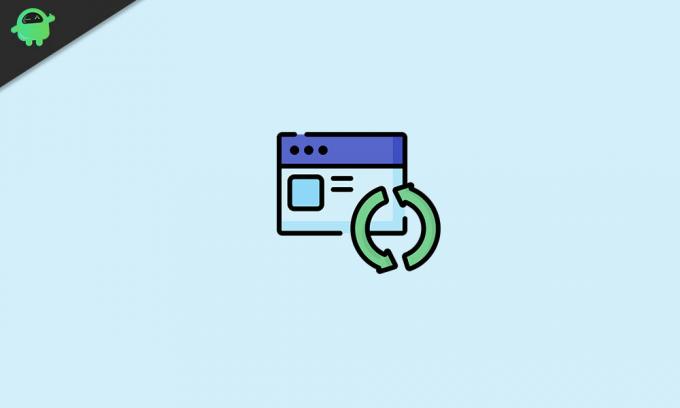
Tabla de contenido
-
1 Código de error de actualización de Windows 0x8007371b
- 1.1 Método 1: use el solucionador de problemas de actualización de la ventana
- 1.2 Método 2: ejecutar análisis de mantenimiento e imagen de implementación
- 1.3 Método 4: escanear archivos del sistema
- 1.4 Método 5: borrar la carpeta de caché de Windows Update
- 1.5 Método 6: deshabilite o desinstale el software antivirus
- 1.6 Método 7: póngase en contacto con el servicio de atención al cliente de Windows
- 1.7 Método 8: use las herramientas de reparación de terceros
- 2 Conclusión
Código de error de actualización de Windows 0x8007371b
Si no logramos actualizar debido a este error, es posible que perdamos actualizaciones importantes. Siguiendo nuestra guía, puede resolver este error y actualizar sus ventanas sin ningún problema.
Anuncios
Método 1: use el solucionador de problemas de actualización de la ventana
Windows tiene su propia herramienta de resolución de problemas para ayudar a los usuarios con problemas de actualización. Esta herramienta le ayuda a encontrar errores y fallas en el proceso de actualización y tratar de solucionarlos. Siga estos pasos para utilizar el solucionador de problemas.
Abra su cuadro de búsqueda o Cortana y busque el término solucionar problemas.

Haga clic en la primera opción de los resultados de la búsqueda para abrir la configuración de resolución de problemas.
En tercer lugar, busque la opción Solucionadores de problemas adicionales y haga clic en ella.
Anuncios

Ahora, verá una lista de todas las herramientas de solución de problemas y debe seleccionar Solucionador de problemas de actualización de Windows de la lista.
Por último, haga clic en ejecutar el solucionador de problemas para ejecutarlo y espere unos minutos hasta que le brinde más instrucciones.
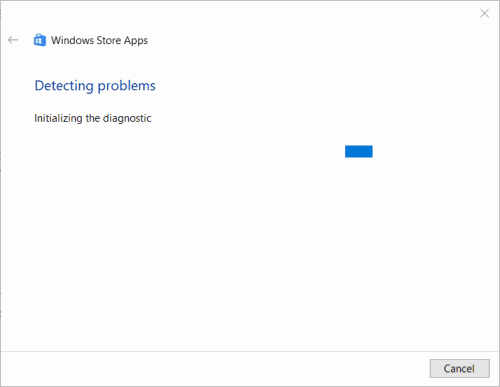
Anuncios
Siga estas instrucciones para solucionar su error.
Método 2: ejecutar análisis de mantenimiento e imagen de implementación
Con la imagen de implementación y el escaneo de mantenimiento, puede escanear y reparar posibles problemas con los archivos del sistema de Windows. Como el código de error de actualización 0x8007371b está relacionado con una actualización del sistema, este escaneo puede solucionarlo.
Para ejecutar la imagen de implementación y los análisis de mantenimiento, en primer lugar, use Cortana o el cuadro de búsqueda para buscar y abrir CMD.

Antes de abrir CMD desde el resultado de la búsqueda, haga clic derecho sobre él y seleccione la opción Ejecutar como administrador.
Una vez que la ventana del símbolo del sistema esté abierta, ingrese el siguiente comando y presione enter.
Dism / online / imagen de limpieza / ScanHealth
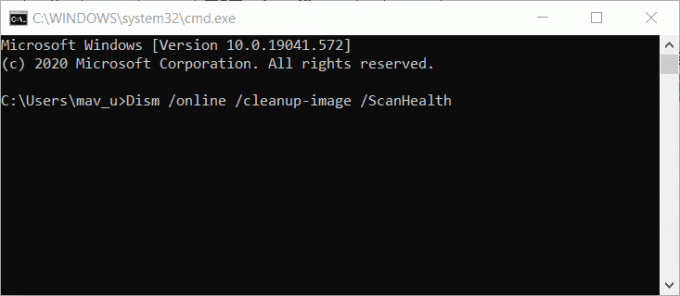
Después de eso, espere un minuto e ingrese el segundo comando.
Dism / online / cleanup-image / CheckHealth
Por último, ingrese el tercer comando de la siguiente manera.
Dism en línea / cleanup-image / RestoreHealth
Eso es todo. De esta manera, la imagen de implementación y los análisis de servicio se ejecutarán y corregirán el error que se encuentra en los archivos del sistema, y podrá descargar la actualización sin ninguna interrupción.
Método 4: escanear archivos del sistema
Para escanear los archivos del sistema, abra el símbolo del sistema de la misma manera que lo hicimos en el método anterior.
Después de eso, ingrese el siguiente comando de verificación de archivos del sistema en la ventana de CMD.
sfc / scannow

Presiona Enter y espera a que se complete el escaneo. Después de completar con éxito el análisis, verá un mensaje que dice que la Protección de recursos de Windows reparó los archivos corruptos.
Reinicie su PC o computadora portátil e intente actualizar su Windows para ver si la solución funcionó.
Método 5: borrar la carpeta de caché de Windows Update
Durante cualquier actualización, su PC almacena algunos archivos de caché para ayudar al actualizador. Estos archivos hacen que la carga sea más rápida, pero a veces estos archivos se corrompen y, debido a eso, comienza a molestar al actualizador.
Debido a esto, puede enfrentar el error y, para resolverlo, debe eliminar estos archivos. Estos archivos no son necesarios, por lo que no hay ningún daño en eliminarlos.
Para eliminar el archivo de caché, en primer lugar, haga clic con el botón derecho en el botón de inicio y seleccione la opción Ejecutar.
Después de eso, ingrese "Services.msc" en la ventana Ejecutar y presione ok.
Esto abrirá una nueva ventana, ahora busque la opción de servicio de actualización de Windows y haga clic con el botón derecho en ella; seleccione Detener en el menú.

Abra su explorador de archivos presionando Windows + e. Ingrese la siguiente ruta en la barra de ruta y presione enter.
% windir% \ SoftwareDistribution \ DataStore
Ahora seleccione todos los archivos en la carpeta de destino presionando Ctrl + A y elimínelos.
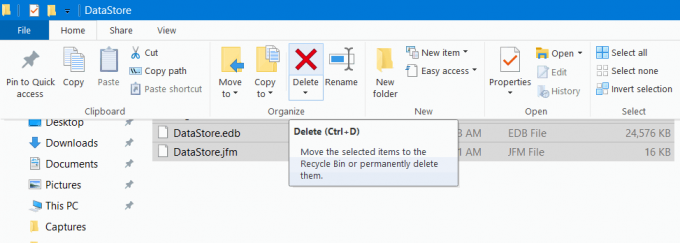
Por último, vaya a la ventana de servicios y active la opción de servicio de actualización de Windows de la misma manera que la desactivó antes. Eso es todo; su problema de actualización no le molestará ahora.
Método 6: deshabilite o desinstale el software antivirus
Mira, el software antivirus es bueno para tu PC, pero a veces estropea las cosas. Antivirus elimina algunos archivos de actualización necesarios porque los ve como una amenaza.
La mayoría del software antivirus conoce la diferencia entre los archivos de virus y los archivos de actualización, pero a veces los archivos de actualización se parecen a los virus y, por lo tanto, el antivirus los elimina. Para solucionar este problema, debe desactivar su software antivirus.
Después de deshabilitarlo, intente actualizar su Windows, y si aún no funciona, entonces necesita desinstalar su software antivirus.
Le sugerimos que pruebe otros métodos primero, ya que es más probable que resuelvan su problema, pero si fallan, desinstale su antivirus para resolver el error. Puede realizar la desinstalación mediante la configuración, así como algunos programas antivirus también tienen desinstalador.
Método 7: póngase en contacto con el servicio de atención al cliente de Windows
Ésta es la forma más eficaz, pero por fin lo es porque puede llevarle un poco más de tiempo. Siempre puede conectarse a la ayuda y soporte de Windows haciendo clic en la opción de obtener ayuda en la ventana de configuración.
Sin embargo, es posible que deba esperar su respuesta. Debe explicarles su problema y esperar su respuesta para resolver su problema de error de actualización para que pueda intentarlo también.
Método 8: use las herramientas de reparación de terceros
Hay muchas herramientas que corrigen los errores de Windows. Todo lo que necesita hacer es descargar e instalar cualquier software de su elección y abrirlo. Después de eso, ejecute un escaneo y deje que descubra el problema. Por último, simplemente haga clic en la reparación y deje que haga el trabajo.
Conclusión
Estas son todas las posibles soluciones para el problema del código de error de actualización de Windows 0x8007371b. Uno de estos seguramente funcionará para usted, pero si aún enfrenta el error, entonces no hay nada más que pueda hacer. Tienes que reinstalar Windows para corregir el error. No lo olvide, siempre use una herramienta de reparación confiable si va a seguir el último método. Con suerte, esto responde a todas sus preguntas y lo ayuda con el problema de actualización.
Selección del editor:
- ¿Cómo habilitar o deshabilitar el cuadro de diálogo de confirmación de eliminación en Windows 10?
- Cómo restablecer de fábrica su Chromebook
- ¿Qué es el disco de recuperación de Windows 10 y cómo crearlo?
- Cómo usar KMSpico y descargar de forma segura
- Cómo comprimir cualquier archivo de video en Windows 10 o Mac

![Cómo instalar Stock ROM en Vsun Saturn Selfie [Archivo de firmware / Unbrick]](/f/e949ecf5d41cb324ab1ff6644c3ed58a.jpg?width=288&height=384)

![Descargar A520FXXS7CRL2: Diciembre de 2018 Seguridad en Galaxy A5 2017 [Sudamérica]](/f/95298ccb4d55230dafe32bfd9c8923e6.jpg?width=288&height=384)